Lighttpd ist ein Open-Source-Webserver, der sicher, schnell, konform und sehr flexibel ist und für Hochleistungsumgebungen optimiert ist. Es verwendet im Vergleich zu anderen Webservern sehr wenig Speicher, geringe CPU-Last und Geschwindigkeitsoptimierung, was es bei Servern wegen seiner Effizienz und Geschwindigkeit beliebt macht. Sein fortschrittliches Feature-Set (FastCGI, CGI, Auth, Output-Compression, URL-Rewriting und viele mehr) macht lighttpd zur perfekten Webserver-Software für jeden Server, der Lastprobleme hat.
Hier sind einige einfache Setups, wie wir den Lighttpd-Webserver auf unserem Computer mit Ubuntu 15.04- oder CentOS 7-Linux-Distributionen einrichten können.
Lighttpd installieren
Installation mit Package Manager
Hier installieren wir Lighttpd mit dem Paketmanager als einfachste Methode, um es zu installieren. Wir können also einfach den folgenden Befehl im sudo-Modus in einem Terminal oder einer Konsole ausführen, um Lighttpd zu installieren.
CentOS 7
Da lighttpd nicht im offiziellen Repository von CentOS 7 verfügbar ist, müssen wir das zusätzliche epel-Repository auf unserem System installieren. Dazu müssen wir den folgenden yum-Befehl ausführen.
# yum install epel-releaseDann aktualisieren wir unser System und fahren mit der Installation von lighttpd fort.
# yum update
# yum install lighttpd
Ubuntu 15.04
Lighttpd ist im offiziellen Repository von Ubuntu 15.04 verfügbar, also aktualisieren wir einfach unseren lokalen Repository-Index und gehen dann zur Installation von lighttpd mit dem Befehl apt-get.
# apt-get update
# apt-get install lighttpd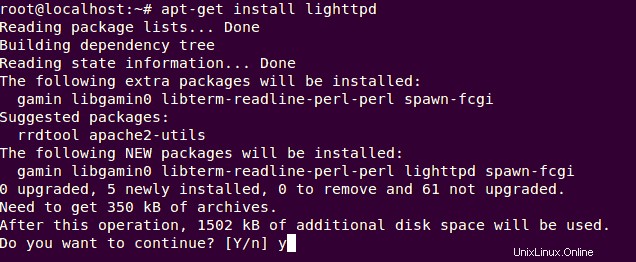
Installieren von der Quelle
Wenn wir lighttpd von der neuesten Version des Quellcodes, dh 1.4.39, installieren möchten, müssen wir den Quellcode kompilieren und in unserem System installieren. Zuerst müssen wir die zum Kompilieren erforderlichen Abhängigkeiten installieren.
# cd /tmp/
# wget http://download.lighttpd.net/lighttpd/releases-1.4.x/lighttpd-1.4.39.tar.gzNachdem es heruntergeladen wurde, müssen wir es in den Tarball extrahieren, indem wir Folgendes ausführen.
# tar -zxvf lighttpd-1.4.39.tar.gzDann kompilieren wir es, indem wir die folgenden Befehle ausführen.
# cd lighttpd-1.4.39
# ./configure
# makeHinweis: In diesem Tutorial installieren wir lighttpd mit seiner Standardkonfiguration. Wenn Sie über die Standardkonfiguration hinaus konfigurieren und weitere Funktionen wie Unterstützung für SSL, mod_rewrite, mod_redirect installieren möchten, können Sie konfigurieren.
Sobald es kompiliert ist, installieren wir es in unserem System.
# make installLighttpd konfigurieren
Wenn wir unseren lighttpd-Webserver gemäß unseren Anforderungen weiter konfigurieren müssen, können wir Änderungen an der Standardkonfigurationsdatei vornehmen, dh /etc/lighttpd/lighttpd.conf . Da wir hier in diesem Tutorial mit der Standardkonfiguration fortfahren, werden wir keine Änderungen daran vornehmen. Wenn wir Änderungen vorgenommen haben und nach Fehlern in der Konfigurationsdatei suchen möchten, müssen wir den folgenden Befehl ausführen.
# lighttpd -t -f /etc/lighttpd/lighttpd.confAuf CentOS 7
Wenn wir CentOS 7 ausführen, müssen wir ein neues Verzeichnis für unser Webroot erstellen, das in der Standardkonfiguration unseres lighttpd definiert ist, dh /src/www/htdocs/ .
# mkdir -p /srv/www/htdocs/Dann kopieren wir die Standard-Willkommensseite aus dem Verzeichnis /var/www/lighttpd/ in das oben erstellte Verzeichnis.
# cp -r /var/www/lighttpd/* /srv/www/htdocs/Dienste starten und aktivieren
Jetzt werden wir unseren Datenbankserver neu starten, indem wir den folgenden systemctl-Befehl ausführen.
# systemctl start lighttpdDann aktivieren wir es so, dass es bei jedem Systemstart automatisch gestartet wird.
# systemctl enable lighttpdFirewall zulassen
Um unsere Webseiten oder Websites, auf denen der lighttpd-Webserver ausgeführt wird, im Internet oder innerhalb desselben Netzwerks zuzulassen, müssen wir Port 80 vom Firewall-Programm zulassen. Da sowohl CentOS 7 als auch Ubuntu 15.04 mit systemd als Standard-Init-System ausgeliefert werden, haben wir firewalld als Firewall-Lösung installiert. Um den Port 80 oder http-Dienst zuzulassen, müssen wir die folgenden Befehle ausführen.
# firewall-cmd --permanent --add-service=http
success
# firewall-cmd --reload
successZugriff auf den Webserver
Da wir Port 80, den Standardport von lighttpd, zugelassen haben, sollten wir standardmäßig auf die Willkommensseite von lighttpd zugreifen können. Dazu müssen wir unseren Browser gemäß unserer Konfiguration auf die IP-Adresse oder Domäne unseres Computers verweisen, auf dem lighttpd ausgeführt wird. In diesem Tutorial verweisen wir unseren Browser auf http://lighttpd.linoxide.com/, da wir unsere Subdomain auf ihre IP-Adresse verwiesen haben. Dabei sehen wir die folgende Willkommensseite in unserem Browser.
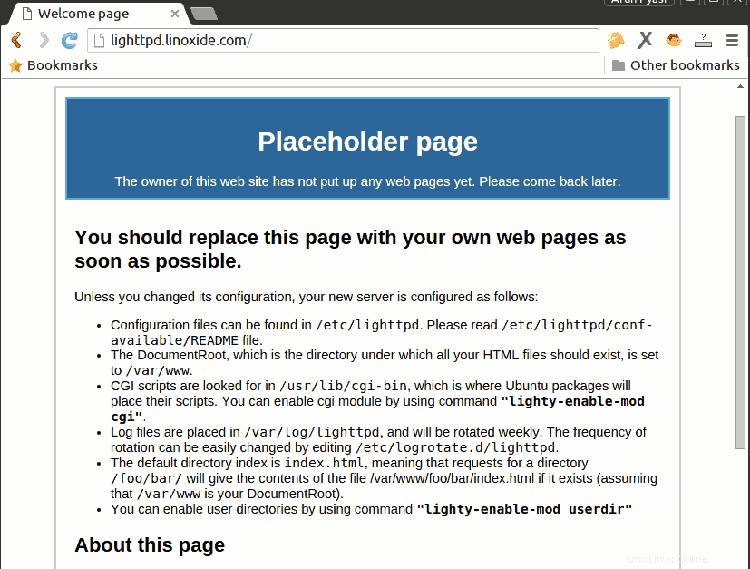
Außerdem können wir die Dateien unserer Website zum Webroot-Verzeichnis hinzufügen und die Standard-Indexdatei von lighttpd entfernen, um unsere statische Website im Internet verfügbar zu machen.
Wenn wir unsere PHP-Anwendung auf unserem lighttpd-Webserver ausführen möchten, müssen wir die folgenden Schritte ausführen.
Installieren von PHP5-Modulen
Sobald unser lighttpd erfolgreich installiert ist, müssen wir PHP und einige PHP-Module installieren, um PHP5-Skripte auf unserem lighttpd-Webserver auszuführen.
Auf Ubuntu 15.04
# apt-get install php5 php5-cgi php5-fpm php5-mysql php5-curl php5-gd php5-intl php5-imagick php5-mcrypt php5-memcache php-pearAuf CentOS 7
# yum install php php-cgi php-fpm php-mysql php-curl php-gd php-intl php-pecl-imagick php-mcrypt php-memcache php-pear lighttpd-fastcgiLighttpd mit PHP konfigurieren
Damit PHP mit dem lighttpd-Webserver funktioniert, müssen wir die folgenden Methoden in Bezug auf die von uns ausgeführte Distribution befolgen.
Auf CentOS 7
Zuerst müssen wir unsere PHP-Konfiguration bearbeiten, dh /etc/php.ini, und eine Zeile cgi.fix_pathinfo=1 auskommentieren mit einem Texteditor.
# nano /etc/php.iniDanach müssen wir den Besitz des PHP-FPM-Prozesses von Apache auf Lightpd ändern. Dazu müssen wir die Konfigurationsdatei /etc/php-fpm.d/www.conf mit einem Texteditor öffnen.
# nano /etc/php-fpm.d/www.confDann hängen wir die Datei mit den folgenden Konfigurationen an.
user = lighttpd
group = lighttpdSobald dies erledigt ist, müssen wir die Datei speichern und den Texteditor verlassen. Dann müssen wir das fastcgi-Modul aus der Konfigurationsdatei /etc/lighttpd/modules.conf einbinden.
# nano /etc/lightpd/modules.conf
Dann müssen wir die folgende Zeile auskommentieren, indem wir # daraus entfernen.
include "conf.d/fastcgi.conf"Zuletzt müssen wir unsere fastcgi-Konfigurationsdatei mit unserem bevorzugten Texteditor konfigurieren.
# nano /etc/lighttpd/conf.d/fastcgi.conf
Dann müssen wir die folgenden Zeilen am Ende der Datei hinzufügen.
fastcgi.server += ( ".php" =>
((
"host" => "127.0.0.1",
"port" => "9000",
"broken-scriptfilename" => "enable"
))
)Danach speichern wir die Datei und beenden den Texteditor.
Auf Ubuntu 15.04
Um fastcgi mit dem lighttpd-Webserver zu aktivieren, müssen wir einfach die folgenden Befehle ausführen.
# lighttpd-enable-mod fastcgi
Enabling fastcgi: ok
Run /etc/init.d/lighttpd force-reload to enable changes
# lighttpd-enable-mod fastcgi-php
Enabling fastcgi-php: ok
Run /etc/init.d/lighttpd force-reload to enable changesDann laden wir unseren lighttpd neu, indem wir den folgenden Befehl ausführen.
# systemctl force-reload lighttpdTesten, ob PHP funktioniert
Um zu sehen, ob PHP wie erwartet funktioniert oder nicht, müssen wir eine neue PHP-Datei unter dem Webroot unseres lighttpd-Webservers erstellen. Hier in diesem Tutorial haben wir /var/www/html in Ubuntu und /srv/www/htdocs in CentOS als Standard-Webroot, also erstellen wir darunter mit einem Texteditor eine info.php-Datei.
Auf CentOS 7
# nano /var/www/info.phpAuf Ubuntu 15.04
# nano /srv/www/htdocs/info.phpDann fügen wir einfach die folgende Zeile in die Datei ein.
<?php phpinfo(); ?>Sobald dies erledigt ist, speichern wir einfach die Datei und verlassen den Texteditor.
Jetzt richten wir unseren Webbrowser auf unseren Computer, auf dem lighttpd läuft, indem wir seine IP-Adresse oder seinen Domänennamen mit dem info.php-Dateipfad als http://lighttpd.linoxide.com/info.php verwenden. Wenn alles wie oben beschrieben durchgeführt wurde, Wir werden unsere PHP-Informationsseite wie unten gezeigt sehen.
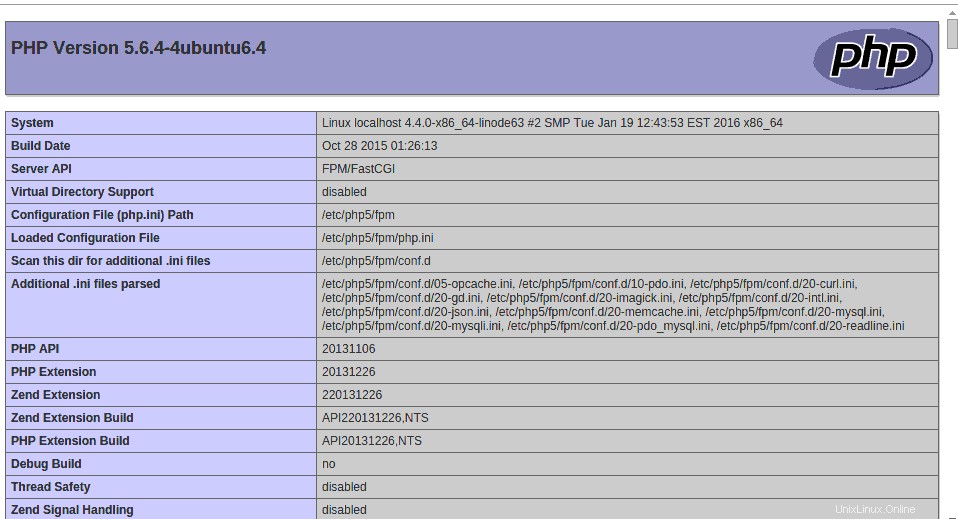
Fazit
Endlich haben wir den leichten, schnellen und sicheren Webserver Lighttpd der Welt erfolgreich auf unserem Computer installiert, auf dem die Linux-Distributionen CentOS 7 und Ubuntu 15.04 ausgeführt werden. Sobald es fertig ist, können wir unsere Website-Dateien in unser Web-Root hochladen, virtuellen Host konfigurieren, SSL aktivieren, Datenbank verbinden, Web-Apps ausführen und vieles mehr mit unserem lighttpd-Webserver. Wenn Sie Fragen, Anregungen oder Feedback haben, schreiben Sie diese bitte in das Kommentarfeld unten, damit wir unsere Inhalte verbessern oder aktualisieren können. Danke ! Viel Spaß :-)